La machine virtuelle n’a pas pu lancer un point de contrôle, erreur 0x800423F4
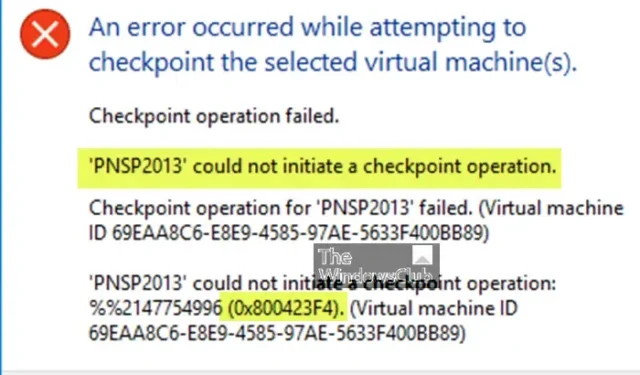
Qu’est-ce qu’un point de contrôle Hyper-V ?
Le point de contrôle Hyper-V est une fonctionnalité qui vous permet de sauvegarder l’état d’une machine virtuelle en créant un disque virtuel différent. Toutes les modifications apportées sur un disque virtuel (c’est-à-dire les blocs modifiés) ne sont pas écrites dans le fichier .VHDX parent , mais enregistrées dans un fichier . Fichier de point de contrôle AVHDX. Vous pouvez créer une chaîne de points de contrôle et plusieurs liens. Les fichiers AVHDX sont créés dans le dossier VM correspondant. Il existe deux types de points de contrôle, à savoir :
- Points de contrôle standard qui enregistrent l’état du disque et de la mémoire de la machine virtuelle et sont cohérents avec les pannes.
- Les points de contrôle de production sont cohérents avec les applications. Le service de cliché instantané des volumes (VSS) et les services d’intégration Hyper-V sont utilisés pour geler l’état du système de fichiers afin d’éviter les erreurs lors de l’écriture de données dans des fichiers ouverts.
- Échec de l’opération de point de contrôle Hyper-V
- Impossible de lancer une opération de point de contrôle
- Impossible de créer un disque dur virtuel automatique
- Accès général refusé
Vous êtes susceptible de rencontrer l’une de ces erreurs pour les raisons courantes suivantes :
- Les autorisations pour le dossier d’instantanés sont incorrectes.
- Une machine virtuelle a été mal déplacée d’un autre hôte Hyper-V et les autorisations correctes n’ont pas été définies.
- Hyper-V doit être redémarré.
La machine virtuelle n’a pas pu lancer un point de contrôle, erreur 0x800423F4
- Changez le type de point de contrôle en standard
- Vérifier les autorisations du dossier
- Vérifier les journaux dans l’Observateur d’événements
- Vérifier les paramètres des services d’intégration
Décrivons brièvement ces correctifs suggérés.
1] Changez le type de point de contrôle en standard
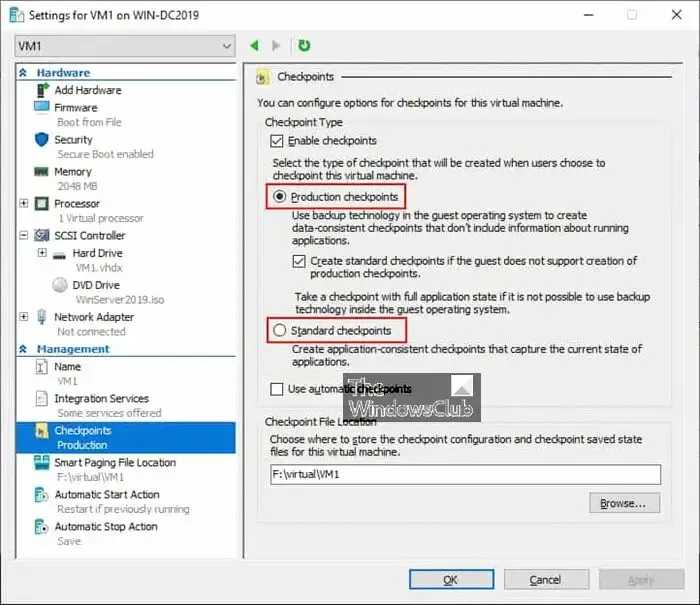
Cette machine virtuelle n’a pas pu lancer un point de contrôle, l’erreur 0x800423F4 est un problème connu pour les contrôleurs de domaine antérieurs à 2016 exécutés sur des machines virtuelles sur des hyperviseurs 2016/Win10. Nos investigations ont révélé que le problème est la nouvelle architecture de Production Checkpoint. Si vous modifiez le type de point de contrôle sur Standard dans les paramètres de la machine virtuelle, le point de contrôle réussira.
2] Vérifiez les autorisations du dossier
Dans cet exemple, les fichiers du disque virtuel sont stockés dans le dossier D:\Hyper-V\Virtual hard disks. Vous devez vous assurer qu’il existe des autorisations de dossier suffisantes (où les fichiers du disque virtuel sont stockés) pour accéder aux données nécessaires par Hyper-V.
3] Vérifier les journaux dans l’Observateur d’événements
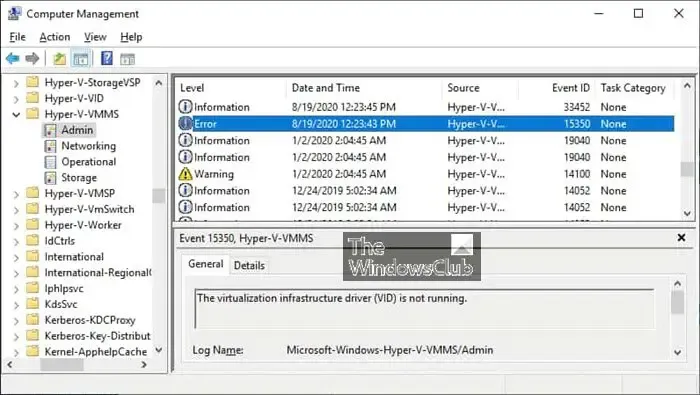
La recommandation générale pour résoudre les différentes erreurs Hyper-V consiste à vérifier les fichiers journaux de l’Observateur d’événements. Dans l’Observateur d’événements, vous pouvez trouver des informations plus détaillées sur les erreurs que dans Hyper-V Manager . Ainsi, vous pouvez afficher les journaux en suivant ces étapes :
- Ouvrez Gestion de l’ordinateur .
- Accédez à Outils système > Observateur d’événements. Vous pouvez également appuyer sur la touche Windows + R pour appeler la boîte de dialogue Exécuter, puis tapez eventvwr et appuyez sur Entrée.
- Accédez à Applications et services > Microsoft > Windows > Hyper-V VMMS .
4] Vérifiez les paramètres des services d’intégration
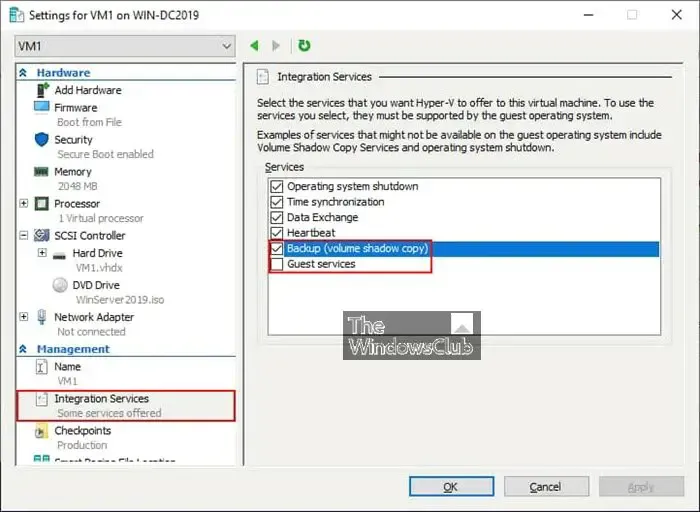
Ce correctif nécessite que vous vous assuriez que les services d’intégration Hyper-V sont installés dans le système d’exploitation invité (OS). Pour effectuer cette tâche, procédez comme suit :
- Ouvrez les paramètres de la machine virtuelle.
- Cliquez sur Integration Services dans la section Gestion.
- Sélectionnez/désélectionnez l’ option Sauvegarde (point de contrôle du volume) .
L’option désélectionnée est utilisée pour les points de contrôle cohérents avec les pannes et l’option sélectionnée est utilisée pour les points de contrôle cohérents avec les applications (le signal VSS est transmis à un système d’exploitation invité). En cas de problème avec l’enregistreur VSS, la désactivation de cette option peut être utile. Sélectionnez l’ option Services aux invités .
J’espère que ce message vous aidera!
Comment créer un point de contrôle dans Hyper-V ?
Pour créer un point de contrôle dans Hyper-V, suivez les étapes ci-dessous. Le système Hyper-V n’autorise que 50 points de contrôle par machine virtuelle.
- Dans Hyper-V Manager, sélectionnez la machine virtuelle.
- Cliquez avec le bouton droit sur le nom de la machine virtuelle, puis cliquez sur Point de contrôle .
Si vous avez sélectionné Points de contrôle de production, cochez la case ci-dessous au cas où votre machine virtuelle invitée ne prend pas en charge la création de points de contrôle de production.
- Une fois le processus terminé, le point de contrôle apparaît sous Points de contrôle dans le gestionnaire Hyper-V.



Laisser un commentaire